
Trong quá trình học tập và làm việc, các bạn có nhiều file hay dữ liệu công việc, học tập cần lưu ở nhiều thiết bị. Việc chuyển đổi qua lại liên tục giữa điện thoại và máy tính khiến bạn mất nhiều thời gian. Để khắc phục tình trạng này, thuthuatpc.vn hướng dẫn đến các bạn một số cách kết nối điện thoại với máy tính Win 10 một cách đơn giản. Giúp hỗ trợ các bạn truyền dữ liệu điện thoại và máy tính nhanh chóng hơn.
Xem thêm >> Khôi Phục Tệp Đã Xoá Trên Máy Tính Trên Recycle Bin Và Tệp Đã Xoá Vĩnh Viễn Nhanh Chóng
3 Cách Kết Nối Điện Thoại Android Với Máy Tính Win 10 Cực Dễ Dàng, Đơn Giản
1. Kết nối bằng dây cáp
Đây là cách đơn giản, phổ biến và nhanh nhất. Những thiết bị bạn cần đó chính là điện thoại, máy tính và dây cáp. Một đầu dây cáp sẽ nối với lỗ cắm sạc trên điện thoại của bạn và đầu còn lại cắm ở cổng HDMI với máy tính.
Các bước kết nối điện thoại và máy tính bắng dây cáp như sau:
Bước 1: Dúng dây cáp kết nối điện thoại và máy tính của bạn với nhau. Một đầu dây cáp sẽ nối với lỗ cắm sạc trên điện thoại của bạn và đầu còn lại cắm ở cổng HDMI với máy tính.
Bước 2: Truy cập ổ đĩa bộ nhớ điện thoại.
Tại This PC, chúng ta sẽ thấy điện thoại chúng ta đã kết nối. Truy cập để sửu dụng những file, thông tin được liên kết giữa 2 thiết bị điện tử.
Với cách kết nối này, máy tính sẽ được đảm nhiệm chức năng như một cục sạc. Khi liên lết bằng dây cáp, hãy chú ý rằng điện thoại sẽ lấy đi pin của máy tính.

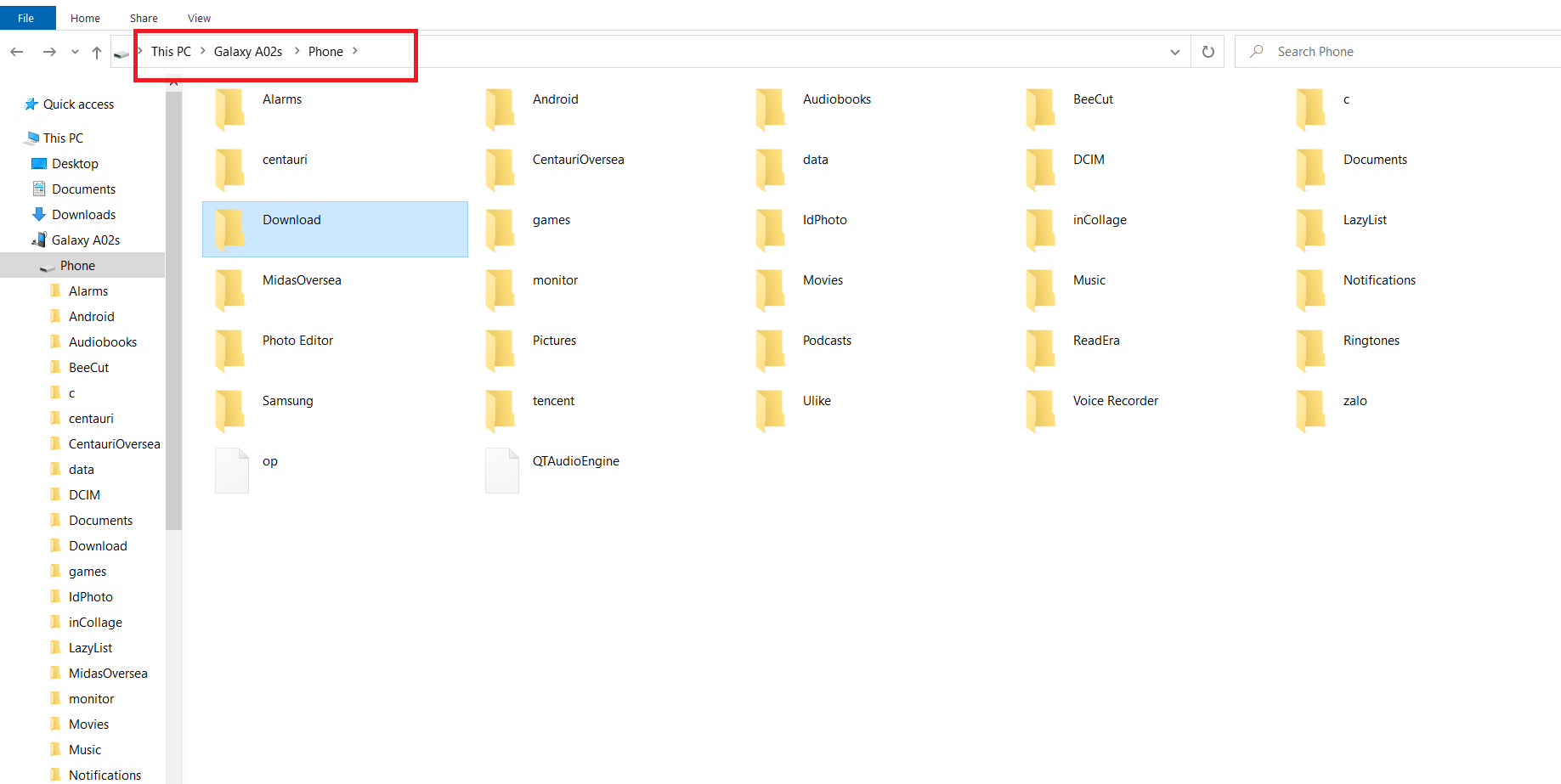
2.Kết nối bằng Bluetooth – Cách kết nối điện thoại với máy tính Win 10
Đây là cách kết nối điện thoại với máy tính win 10 thứ 2 thuthuatpc muốn giới thiệu. với các kết nối bằng Bluetooth, các bạn không cần tới dây cáp rườm rà.
Các bước kết nôi điện thoại với máy tính bằng Bluetooth như sau:
Bước 1: Kích hoạt chức năng Bluetooth trên điện thoại và máy tính.
Để kích hoạt Bluetooth trên điện thoại, có thể vuốt thanh trạng thái từ trên xuống, tiến hành bật Bluetooth.
Để kích hoạt Bluetooth trên máy tính, các bạn nhấn Settings > Devices > Bluetooth & other devices > bật Bluetooth.

Bước 2: Tiến hành tìm kiếm Bluetooth của 2 thiết bị và ghép nối.
Tại điện thoại, tìm kiếm thiết bị và thực hiện ghép đôi.


Tại máy tính của bạn, thực hiện các thao tác đồng ý ghép đôi.

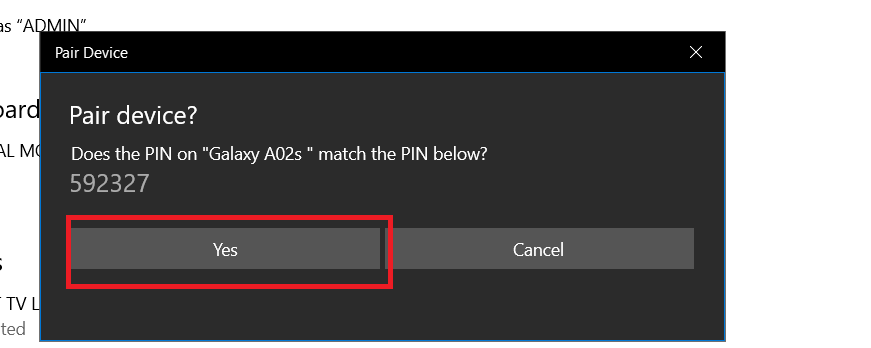

Sau khi kết nối xong, cá bạn đã có thể bắt đầu chia sẻ tài liệu và thông tin.
Các bước chia sẻ từ điện thoại sang máy tính thực hiện tương tự như cách chia sẻ tài liệu qua Messenger, Zalo….
Để chia sẻ tài liệu, thông tin từ máy tính sang điện thoại, các bạn thực hiện các bước như sau:
Chọn những dữ liệu cần chia sẻ > chuột phải > Send to > Bluetooth devices.
Tại đây, chọn thiết bị đã liên kết Bluetooth > Next. Việc còn lại là chờ đợi thôi, máy tính sẽ tự động chuyển file thông tin tới điện thoại của bạn.

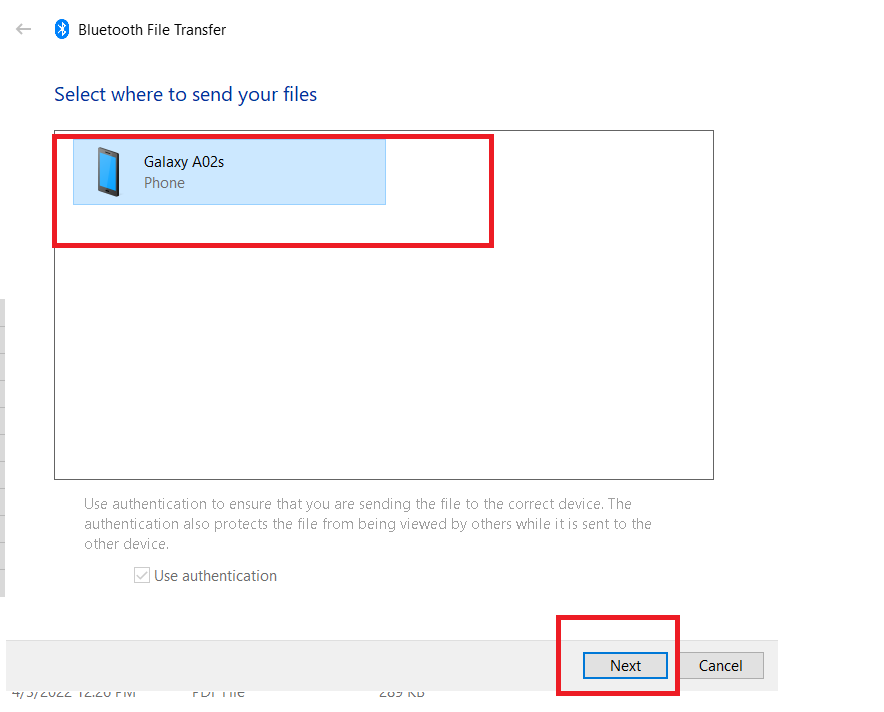
3. Kết nối bằng Your Phone/ Phone Link
Your Phone/ Phone Link là ứng dụng giúp bạn kết nối điện thoại và máy tính hệ điều hành Windows. Cách kết nối này cho phép máy tính có thể truy cập vào ảnh, tin nhắn và cuộc gọi trên điện thoại một cách đơn giản.
Tuy nhiên, cách kết nối này chỉ hỗ trợ các chức năng liên quan đến tin nhắn, gọi điện, ảnh… và không thể truyền file dữ liệu. You Phone/ Phone Link không hỗ trợ tính năng tiện ích này, các bạn có thể sử dụng 2 cách đơn giản phía trên để truyền file tài tiệu nhé!
Trước khi thực hiện, các bạn tiến hành tải Your Phone hay Phone Link về cả máy tính và điện thoại nhé!


Các bước thực hiện kết nối điện thoại với máy tính như sau:
Bước 1: Kích hoạt Your Phone tại điện thoại của các bạn.
Nhấn Liên kết điện thoại và PC của bạn.

Sau đó, kích hoạt Phone Link tại máy tính, thực hiện lấy mã QR kết nối.
Tại máy tính của các Tại máy tính, các bạn truy cập Phone Link. Chấp nhận các yêu cầu > Pair with QR code. Sử dụng điện thoiaj quét mã QR trên ứng dụng Your Phone.
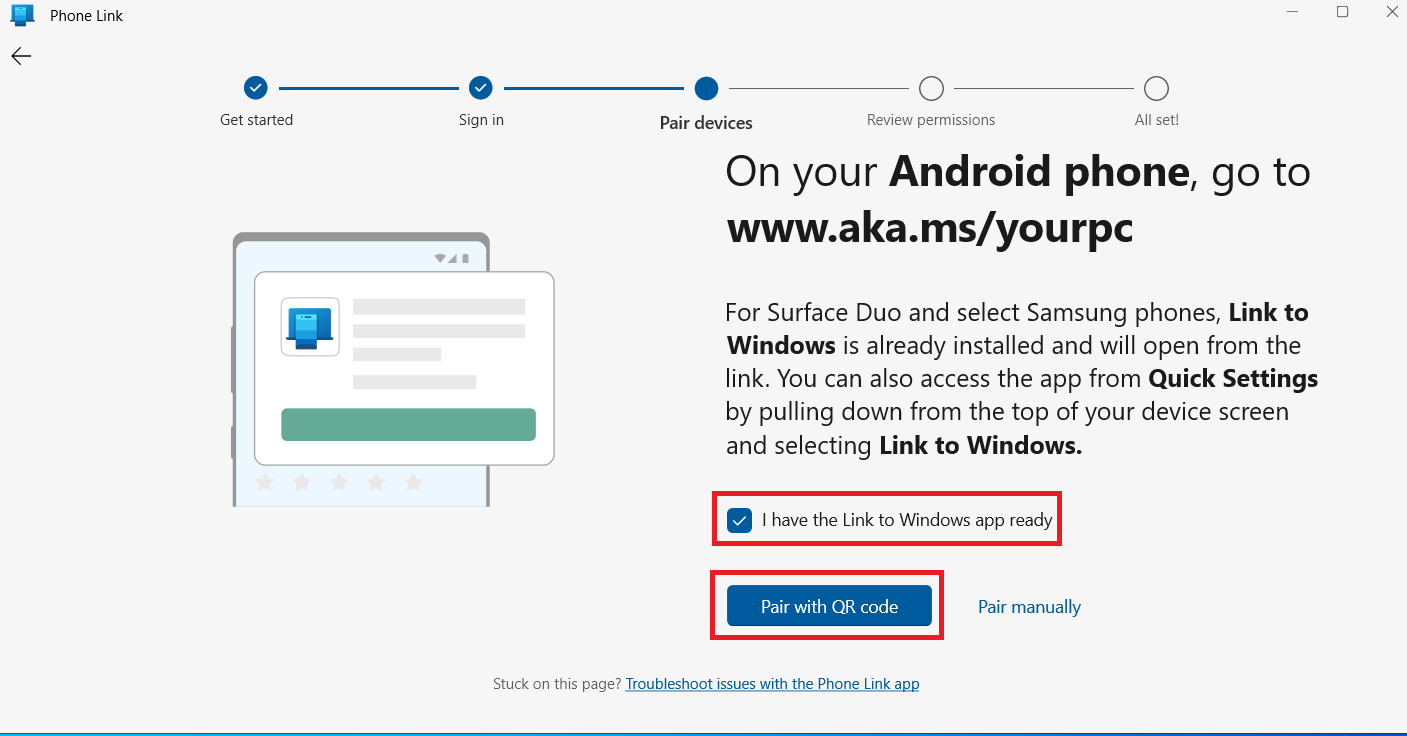

Cuối cùng là tiến hành nhấn Cho phép để hoàn thành bước cuối cùng trong cách kết nối điện thoại và máy tính bằng Your Phone.

Giờ đây, các bạn có thể nhắn tin, gọi điện và sử dụng album ảnh từ trên máy tính.
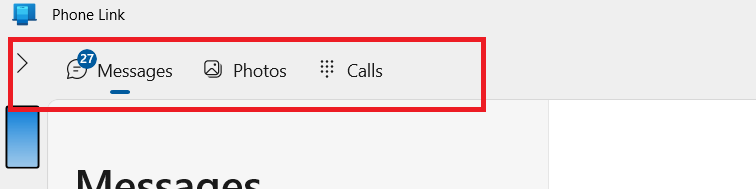
Xem thêm >> Cách Khắc Phục Lỗi Không Vào Được Google Chrome Trên Win 10
Tạm kết
Như vậy, thuthuatpc.vn đã hướng dẫn tới các bạn 3 cách kết nối điện thoại với máy tính win 10 để chia sẻ file sữ liệu hay kết nối với nhau để nhắn tin và gọi điện. Mỗi phương pháp đều có một số hạn chế nhất định, tuy nhiên, nhìn chúng chúng đều đáp ứng được như cầu cơ bản là truyền thông tin hoặc nghe, gọi, nhắn tin…
Bên cạnh những thủ thuật về máy tính, điện thoại, thuthuatpc còn chia sẻ kiến thức về Microsoft Office, tin học cơ bản. Theo dõi website để biết thêm nhiều mẹo hay nhé!
Hy vọng bài viết hữu ích với các bạn!
Các từ khoá tìm kiếm liên quan
- Kết nối điện thoại Samsung với máy tính Win 10
- Cách kết nối điện thoại với laptop Win 10 bằng USB
- Kết nối điện thoại với máy tính qua Bluetooth
- Kết nối điện thoại với máy tính qua wifi
